8 функций Windows, идеально подходящих для многозадачности
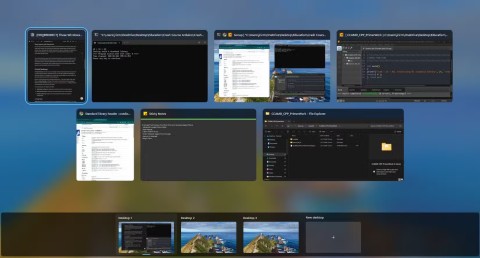
Большинство этих функций Windows встроены в операционную систему, что поможет вам сэкономить время и работать эффективнее.
Если вы ежедневно пользуетесь Windows, скорее всего, вы знакомы со всеми основными функциями — Snap Layouts, панелью задач и переключением между задачами с помощью переключателя Alt + Tab . Однако в Windows есть целый ряд менее известных функций, которые могут сделать ваш рабочий процесс более быстрым и эффективным.
Оглавление
В отличие от переключателя задач (Alt + Tab), который позволяет переключаться между задачами на текущем рабочем столе, переключатель окон (Win + Tab) позволяет переключаться между всеми вашими виртуальными рабочими столами.
Создавать виртуальные рабочие столы в Windows легко, но вы можете задаться вопросом, зачем они вообще нужны. Это не похоже на использование нескольких мониторов, когда вы можете одновременно контролировать разные рабочие столы на нескольких экранах. Вместо этого виртуальные рабочие столы — это отличный способ организовать ваши задачи на компьютере.
Вы можете легко настроить виртуальные рабочие столы для открытия рабочих задач, таких как приложения электронной почты, инструменты управления проектами и приложения для создания заметок, на одном рабочем столе. Затем на другом рабочем столе вы можете открывать развлекательные приложения, такие как Spotify и игры.
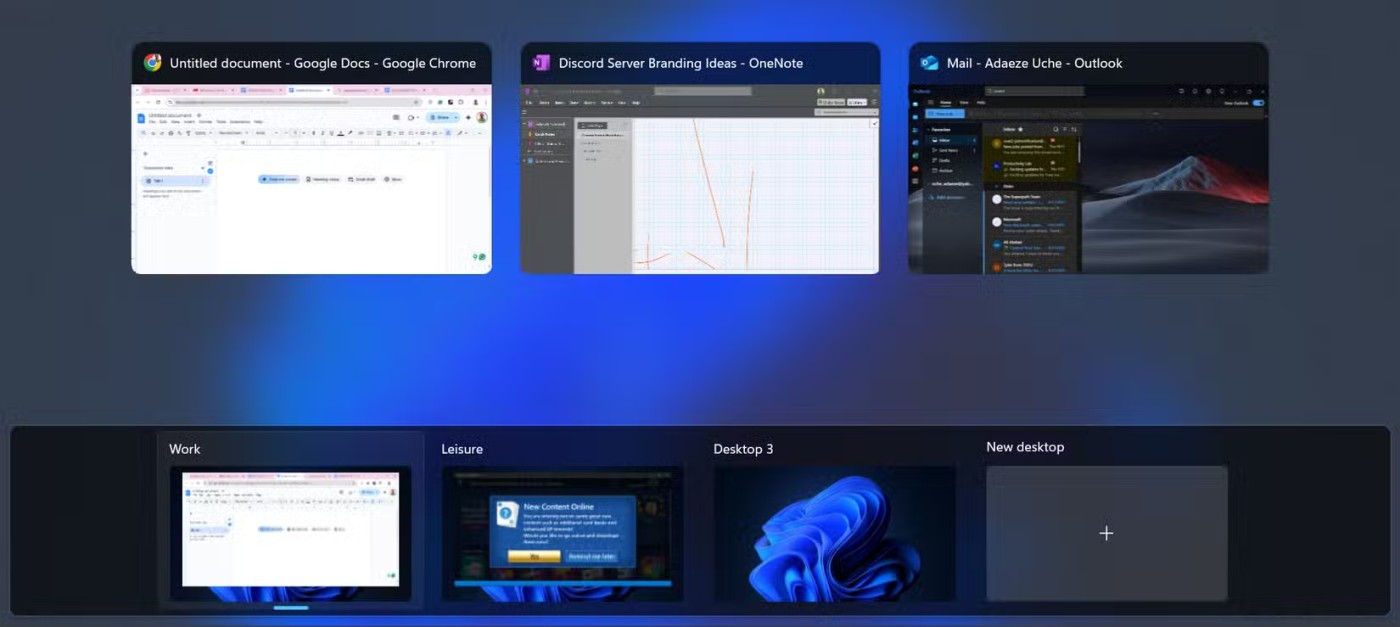
После создания виртуального рабочего стола вам понадобится сочетание клавиш Win + Tab , чтобы открыть представление задач и отобразить все ваши виртуальные рабочие столы.
Существуют и другие сочетания клавиш, которые вы можете использовать, включая Win + Ctrl + D для создания нового виртуального рабочего стола и Win + Ctrl + Вправо/Влево для переключения между виртуальными рабочими столами, но Win + Tab — лучшее сочетание клавиш, чтобы увидеть их все и правильно перемещаться.
Редко кто пользуется компьютером, не прибегая к копированию и вставке.
Чаще всего мы копируем данные из одной задачи, например, в Chrome или Edge, и вставляем их в другое приложение. Возможно, вам придется копировать данные из нескольких разных мест, а затем вставлять их в один документ. А теперь представьте, сколько всего вам придется сделать, чтобы это сделать.
К счастью, Microsoft добавила удобную функцию, которая поможет в этом. Теперь вы можете скопировать все необходимые элементы и получить к ним доступ одновременно, нажав Win + V. Эта комбинация клавиш запустит историю буфера обмена, которая позволит вам увидеть список всех недавно скопированных элементов, а не только последний.
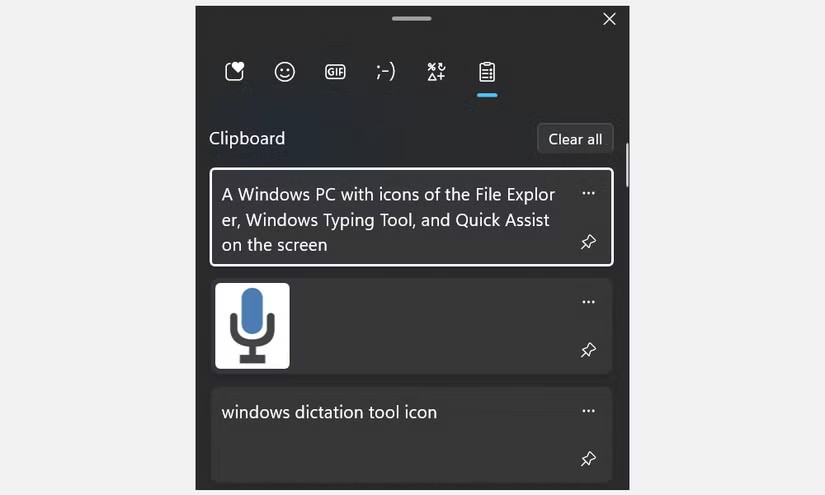
Эта функция меняет правила игры для тех, кому необходимо управлять текстом, изображениями или ссылками. Вместо того чтобы переключаться между документами для копирования различных элементов, вы можете загрузить в буфер обмена все необходимое (около 25 элементов за раз) и вставить это в нужное место.
Если по какой-то причине вы все еще этого не сделали, убедитесь, что в Windows включена история буфера обмена .
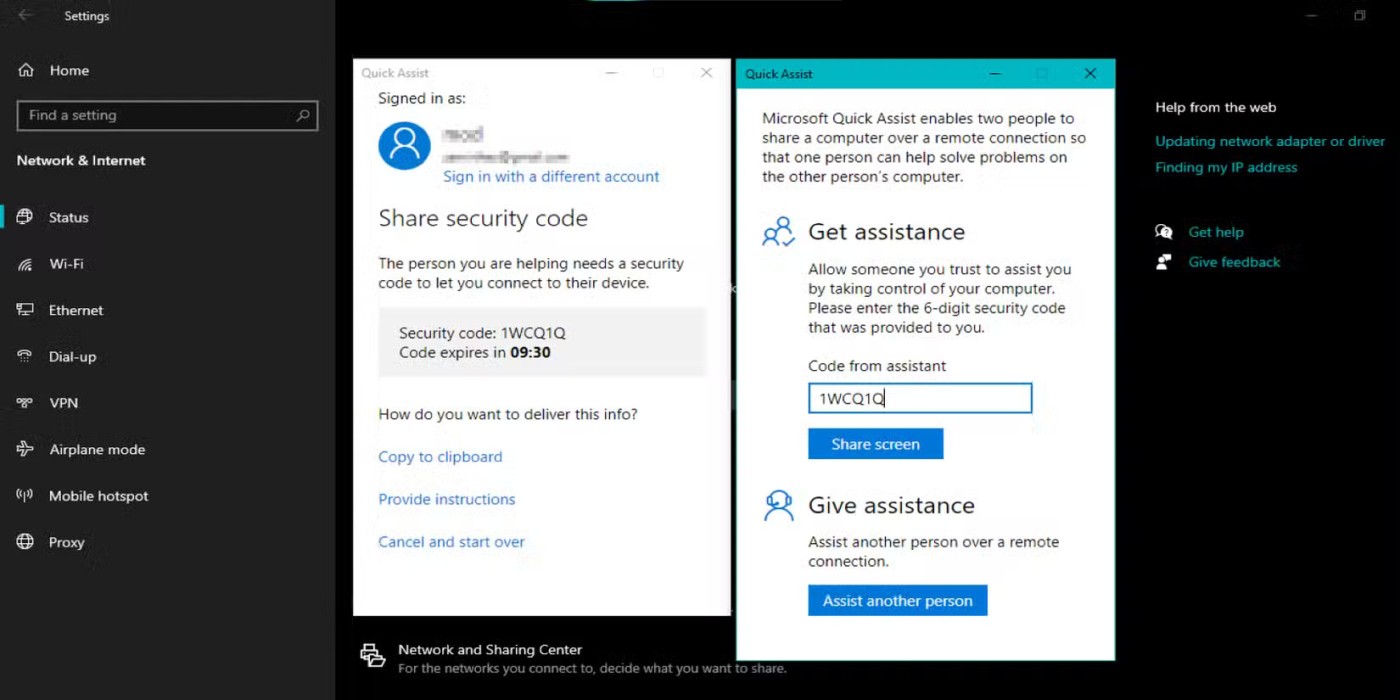
Вам нужна техническая помощь от друга или коллеги, но вы не можете встретиться лично? В Windows имеется встроенный инструмент удаленной поддержки под названием Quick Assist. Этот инструмент позволяет вам оказывать или получать удаленную помощь.
Вместо того чтобы пытаться объяснить проблему по телефону или в видеочате, вы можете пригласить кого-нибудь посмотреть на ваш экран, взять под контроль ваш компьютер и решить любую возникшую у вас проблему.
Эта функция особенно полезна, если вам регулярно приходится помогать своим родителям или друзьям решать их технические проблемы. Кроме того, он очень прост в использовании и вам не нужно устанавливать какое-либо стороннее программное обеспечение.
Есть несколько способов открыть инструмент «Быстрая помощь», но самый простой — нажать Win + Ctrl + Q.
Возможно, вы уже знаете о панели быстрого доступа, которая позволяет закреплять и легко получать доступ к наиболее часто используемым папкам. Панель избранного практически такая же, но она предназначена для файлов.
Перемещение по нескольким папкам только для того, чтобы найти важный файл, — занятие не из приятных, особенно когда вы торопитесь. К счастью, вы можете добавлять файлы, которыми пользуетесь чаще всего, в Избранное в Проводнике.
Просто щелкните правой кнопкой мыши по любому файлу и выберите «Добавить в избранное» . После добавления в Избранное эти файлы всегда будут под рукой, всего в один клик.
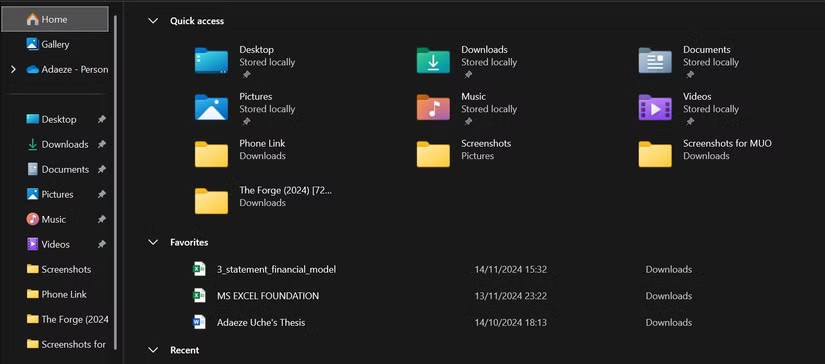
Если набор длинных документов или электронных писем для вас утомителен, вам стоит попробовать этот инструмент. Нажав Win + H , вы можете продиктовать текст в любое текстовое поле.
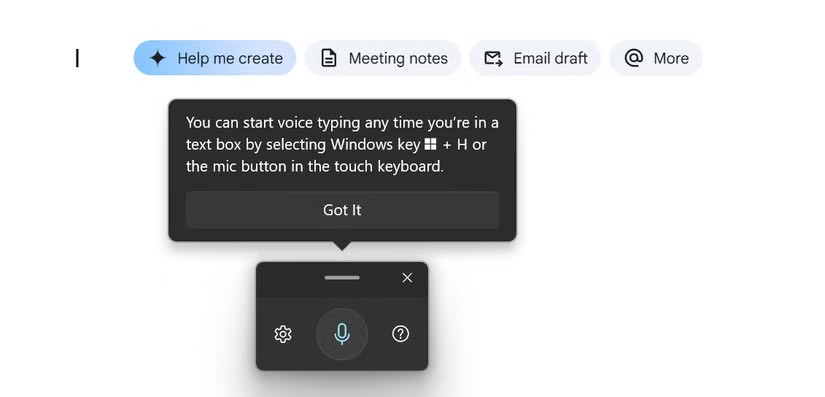
Независимо от того, пишете ли вы отчет, отвечаете на сообщение или делаете заметки, высказывание своих мыслей вслух может быть гораздо быстрее, чем их набирание вручную.
Кроме того, значительно улучшена точность голосового ввода Windows. Кроме того, этот инструмент может стать вашим спасением, когда ваши руки слишком заняты набором текста или когда вы хотите сэкономить время.
Если у вас возникли проблемы с использованием инструмента голосового ввода , вы можете попробовать несколько простых решений.
Этот инструмент будет особенно полезен, если вы постоянно пытаетесь выяснить, что занимает так много места на диске вашего ПК с Windows. Поиск файлов, занимающих много места, и ручная очистка места на диске могут оказаться сложной задачей, особенно если вы регулярно имеете дело с большими файлами.
Storage Sense автоматизирует этот процесс, регулярно удаляя ненужные временные файлы. Он очистит корзину, управится со старыми загрузками, занимающими место, и даже очистит локальный облачный контент, связанный с вашей учетной записью OneDrive.
Самое приятное то, что вы можете легко настроить функцию Storage Sense на автоматический запуск через регулярные промежутки времени или очистку хранилища в соответствии с вашими предпочтениями.
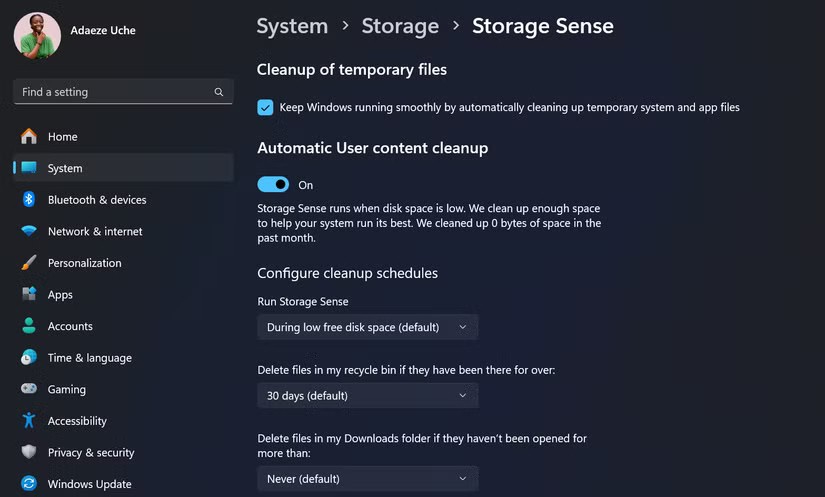
Попрощайтесь с необходимостью искать файлы для удаления, когда ваш жесткий диск заполнен, и позвольте Storage Sense помочь вам поддерживать чистоту вашей системы, не пошевелив при этом и пальцем.
Независимо от того, общаетесь ли вы с коллегой или хотите добавить немного яркости своим публикациям в социальных сетях и биографии, вставка эмодзи почти всегда является необходимостью. Оказавшись в соответствующем текстовом поле, нажмите Win + . чтобы открыть средство выбора эмодзи.
От смайликов до каомодзи (эмодзи, но с обычным текстом) и даже специальных символов — вы можете добавлять эти выражения практически в любой разговор или документ. Это небольшая функция, но она может сэкономить вам время на поиск эмодзи и сделать ваши текстовые сообщения более интересными.

Используя эти малоизвестные функции Windows, вы можете сэкономить минуты — или даже часы — в своем ежедневном рабочем процессе. Попробуйте включить некоторые (или все) из этих функций в свою повседневную жизнь, и вы, возможно, удивитесь, как вы раньше обходились без них.
Возникает ли у вас ошибка «Нам понадобится ваш текущий пароль Windows в последний раз»? Это раздражающее всплывающее окно может помешать вам выполнить работу.
Ошибка «Unmountable Boot Volume» возникает из-за конфликта установленного программного обеспечения с операционной системой или из-за внезапного выключения компьютера... В статье ниже WebTech360 расскажет вам о некоторых способах исправления этой ошибки.
Если вы используете историю буфера обмена для хранения данных для последующего использования, существует небольшая вероятность того, что данные останутся пустыми, что бы вы ни пробовали.
Большинство пользователей ноутбуков сталкивались с ситуацией, когда Windows показывает оставшееся время работы аккумулятора 2 часа, а через пять минут оно увеличивается до 5 часов или даже до 1 часа. Почему время так скачет?
Аккумуляторы ноутбуков со временем изнашиваются и теряют емкость, что приводит к сокращению времени их бесперебойной работы. Но после более глубокой настройки Windows 11 вы должны увидеть заметное улучшение времени работы аккумулятора.
Windows 11 версии 21H2 — один из основных оригинальных релизов Windows 11, который начал распространяться по всему миру 4 октября 2021 года.
В 2023 году Microsoft сделала ставку на искусственный интеллект и свое партнерство с OpenAI, чтобы сделать Copilot реальностью.
Вы можете отключить учетные записи пользователей, чтобы другие люди больше не могли получить доступ к вашему компьютеру.
Достаточно ли отличается NPU, чтобы отложить покупку и дождаться, когда PC Copilot+ станет массовым?
Режим экономии заряда батареи в Windows 11 — это функция, предназначенная для продления срока службы аккумулятора ноутбука.
После многих лет неизменности обновленная версия Sticky Note в середине 2024 года изменила правила игры.
Ошибка IRQL NOT LESS OR EQUAL — это ошибка, связанная с памятью, которая обычно возникает, когда системный процесс или драйвер пытается получить доступ к адресу памяти без соответствующих прав доступа.
Пути — это местоположения файлов и папок в Windows 11. Все пути включают папки, которые необходимо открыть, чтобы попасть в определенное место.
Windows 11 официально выпущена. По сравнению с Windows 10 в Windows 11 также много изменений: от интерфейса до новых функций. Подробности читайте в статье ниже.
В настоящее время Windows 11 официально выпущена, и мы можем загрузить официальный ISO-файл Windows 11 или версию Insider Preview для установки.














